리눅스 초기설정 클라우드 컴퓨터에 원격으로 접속을 해 줍니다. 루트계정을 사용하기 보다 새로운 계정을 하나 만들어서 사용 하기위해서 유저를 추가 합니다.
sudo adduser username위와같이 입력 하고 username에 원하는 값을 입력 합니다. 그러면 group 이랑 home 등이 알아서 생성되고 password를 물어봅니다. 입력 해 주고 나머지 정보들을 물어보는데 원하는데로 입력을 하거나 그냥 Enter 치면 deafult로 넘어가게 됩니다. 마지막에 Y 를 해주면 새로운 유저 추가가 완료 됩니다.
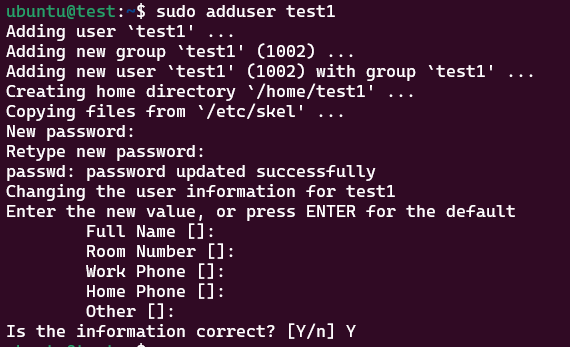
그리고 나서 모든 권한에 엑세스 할수있게 방금 만든 유저를 sudo group에 포함시켜 줍니다.
sudo usermod -aG sudo username위와같이 username에 좀전에 만든 유저이른을 넣어주면 sudo 유저가 sudogroup에 추가 됩니다. 루트계정에서 새로만든 계정으로 접속하려면 아래처럼 입력 해주면 됩니다.
su username아래는
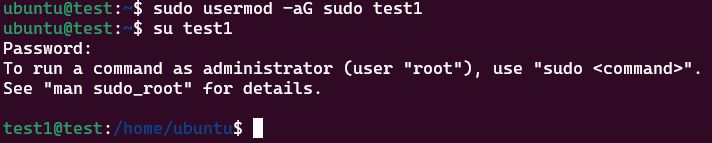
그리고 계속 key로 접속하기 불편하니깐 비번으로 접속 할수 있게 바꿔 주기위해서 아래와 같이 입력을 해봅니다.
sudo vim /etc/ssh/sshd_config그럼 아래처럼 VIM으로 파일을 수정할수 있는데 아래로 내리다 보면 밑에 그림에 있는 부분이 보일겁니다. “PasswordAuthentication yes” 요 부분이 원래 no 로 되어 있는데 이부분을 아래 그림처러 yes로 바꿔 줍니다.
수정을 하기 위해선 i 키를 누르면 수정 모드로 바꿉니다. 이후에 ESC 키를 누르고 :w 엔터, :q 엔터 하면 프로그램이 종료 됩니다.
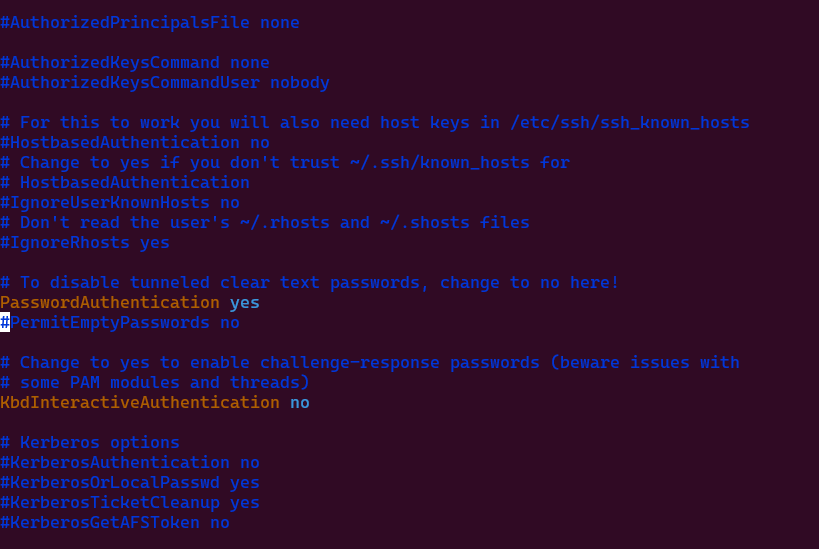
이제 리눅스를 재부팅 시켜 줍니다. 아래 명령어를 입력해주면 원격 연결된 인스턴스가 재부팅 되면서 연결이 끊기게 됩니다.
sudo shutdown -r now이제 다시 원격 접속을 할때 아래처럼 간단히 입력하면 원격 인스턴스 접속을 할수있게 됩니다. 아래 예시처럼 비번입력 하면 접속이 완료 됩니다.
ssh username@publicIP
이제 여기까지 왔으면 다음엔 리눅스의 설치된 패키지 들의 업데이트 버전이 있는지 확인하고 업그레이드 하기 위하여 위하 아래와 같이 입력해 줍니다.
sudo apt-get update
sudo apt-get upgrade순서대로 입력해 줍니다. 저 uppgrade 명령을 치면 아래처럼 디스크 공간 덜 쓸껀데 할꺼야? 물어보는데 Y 눌러서 넘어가 줍니다. 그리고 중간에 혹시 핑크 화면이 나오면서 뭘 물어볼수도 있는데 그냥 ENTER 쳐주면 끝납니다.

일단 여기까지 하면 리눅스 초기설정 은 끝났다고 생각 되네요.

핑백:오라클 클라우드 세팅하기 : 구획 생성, VCN 생성 - Lynny House
Mast cells expressing chymase but not tryptase can be derived by culturing human progenitors in conditioned medium obtained from a human mastocytosis cell strain with c kit ligand order priligy
I sought permission of the Prophet PBUH to perform Umrah, and he granted me leave and said, Brother, do not forget us in your supplications priligy premature ejaculation pills
can i buy cheap cytotec CT scan differentiates between parenchymal and pleural process and can be helpful for evaluating persistent opacities on chest radiograph after tube thoracostomy
propecia prostate cancer The suspension contains 50 mg amoxicillin and 12